- Start
- » Skapa utlysning
- » Form Designer
- » Skapa formulär
Skapa formulär
För att arbeta med formulär i Prisma portal måste du ha behörigheten formulärsadministratör och ha Form Designer-applikationen installerad lokalt på din dator.
Innehåll på sidan
14.2.1 Skapa nytt formulär
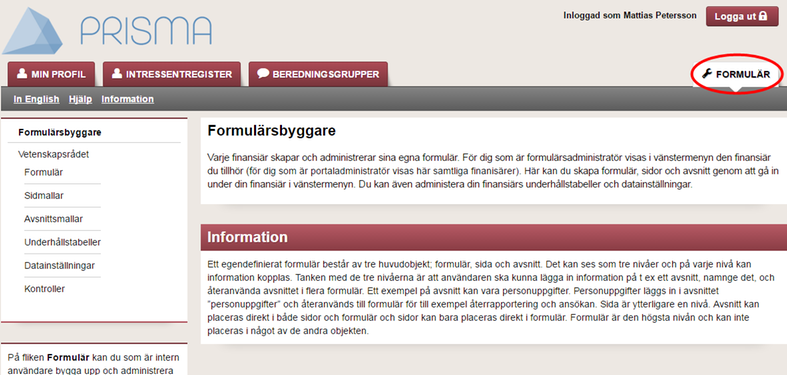
När du loggar in som intern användare i Prisma portal ska du se fliken Formulär uppe till höger i bild, du kan även ha fler flikar beroende på dina behörigheter. Om du inte ser fliken Formulär har du inte behörigheten Formulärsadministratör.
I menyn till vänster ser du de menyalternativ som finns för formulärshanteringen hos din finansiär. Klicka på Formulär för att komma till formulärslistan.
Formulärslistan visas
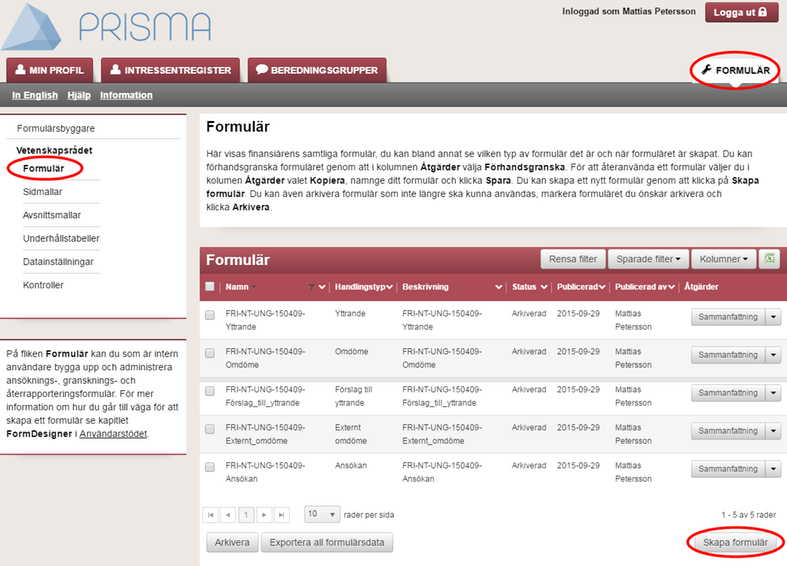
I listan på sidan Formulär listas alla de formulär som har skapats för finansiären i Prisma portal, oavsett status. Tabellen kan filtreras och sorteras på samma som övriga tabeller i Prisma. För att skapa ett nytt formulärsutkast klickar du på knappen Skapa formulär längst ned till höger i tabellen.
Modalfönstret Skapa formulär visas
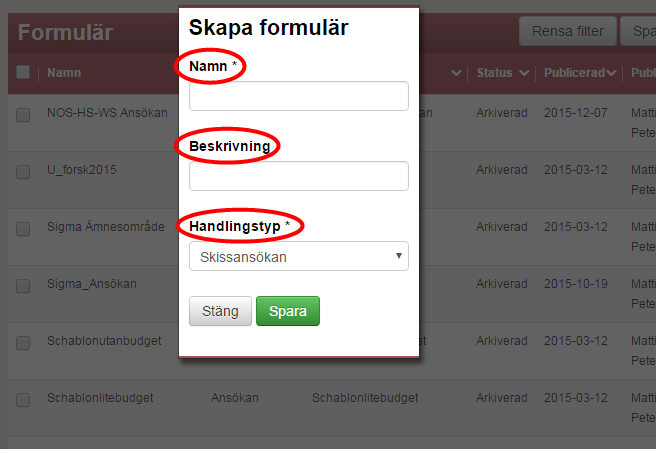
I modalfönstret Skapa formulär fyller du i den information som ska anges för varje formulär i Prisma portal. Namn och handlingstyp är obligatorisk information, beskrivningen är valfri. Informationen används på följande sätt:
- Namn: Visas dels i formulärslistan i Prisma portal, dels syns det i formulärslistan i ECM när formuläret ska kopplas till utlysningen. Tänk på att det kan finnas namnstandarder som styr hur formulären ska döpas hos din finansiär.
- Beskrivning: VIsas i en egen kolumn i formulärslistan i portalen, kan användas till att ge ytterligare förklaringar eller för att underlätta sökningar i listan. Det är inte obligatoriskt att ange en beskrivning.
- Handlingstyp: Avgör vilket dataset som ska användas för formuläret, samt vilken formulärstyp det ska vara. Formulärstypen styr hur formuläret används i utlysningen, ett ansökningsformulär kan exempelvis inte användas för granskning.
Ange namn och eventuell beskrivning samt vilken handlingstyp formuläret ska vara. Klicka slutligen på Spara för att skapa formulärsutkastet.
Formulärsutkastet har skapats
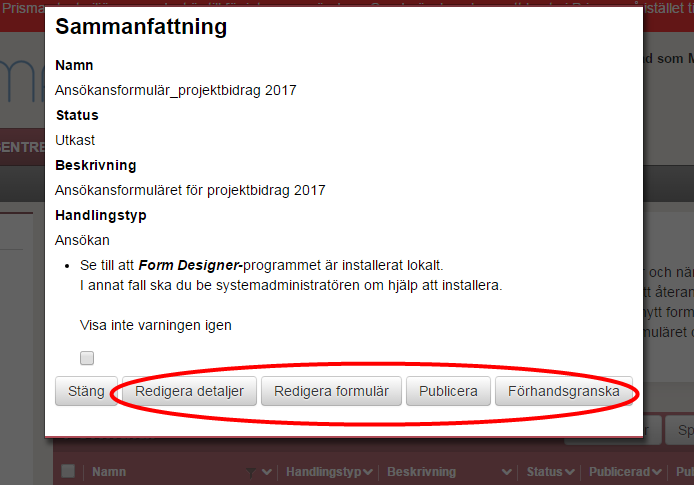
När formulärsutkastet har skapats visas en sammanfattning. Här kan du arbeta med formuläret på ett antal olika sätt:
- Redigera detaljer: Ändra grundinformationen om formuläret (Namn och beskrivning)
- Redigera formulär: Öppna formuläret för redigering i applikationen Form Designer.
- Publicera: Publicera formuläret när du har byggt det helt klart. Publiceringen kan inte återkallas, vilket gör att formuläret måste vara helt färdigt innan du publicerar det.
- Förhandsgranska: Förhandsgranska formuläret i din webbläsare för att se hur det kommer att visas för den som fyller i formuläret (sökande, granskare eller den som rapporterar).
14.2.2 Kopiera formulär
Se avsnitt 14.6.2 Kopiera formulär.
Senast uppdaterad:




 Skriv ut
Skriv ut